¿Cómo agregar una marca de agua a PDF para métodos gratuitos en línea y fuera de línea?
Publicado: 2022-02-13¿Quieres saber cómo agregar una marca de agua a un PDF ? Agregar una marca de agua a un archivo es una tarea simple, ¿qué pasa cuando se trata de una marca de agua en un archivo PDF? ¿No estamos aquí para resolver su problema. Hay varios métodos gratuitos y premium para resolver el problema. Aquí hay algunos métodos que lo ayudan a agregar una marca de agua a sus archivos PDF.
Si no desea corromper sus archivos, los métodos premium son las mejores soluciones. En este artículo, ofrecemos Wondershare PDFelement, que está disponible a un precio razonable y es la mejor alternativa para Adobe Acrobat DC. Aún así, desea métodos gratuitos, algunos de los mejores métodos gratuitos se explican en el siguiente artículo, puede revisarlos.
Tabla de contenido
1.¿Qué es una marca de agua?
Una marca de agua es un texto o una imagen que aparece delante o detrás del contenido de un documento existente, como un sello. La marca de agua es la forma de marca más utilizada y PDF, la forma más popular de compartir archivos.
La marca es una parte importante de cualquier recurso que proporcione su empresa, ya sea gratuito o de pago, la gente necesita saber que este contenido en particular es suyo.
Aquí hay una guía completa para agregar una marca de agua a su archivo PDF en línea o sin conexión.
- Lea también: Cómo editar un pdf en mac: 4 métodos (3 gratis y 1 premium)
- 5 formas de combinar archivos pdf en un solo documento pdf
Sugerencia: si es un profesional y trabaja regularmente con documentos PDF, le sugerimos que elija Adobe Acrobat DC, que le brinda casi todas las funciones de edición de PDF. Si necesita la mejor y más barata alternativa, le sugerimos el elemento PDF de Wondershare. Nuestros lectores obtienen un descuento especial en PDFelement. Consulte esta página de cupones de descuento de Wondershare para conocer las últimas ofertas.
2. ¿Cómo agregar una marca de agua a un PDF de forma gratuita (métodos en línea y sin conexión)?
Aquí voy a explicar 2 métodos en línea y 1 método fuera de línea para agregar una marca de agua a un PDF gratis.
Puede hacerlo de forma gratuita utilizando un sitio web en Internet. Solo necesita cargar el archivo y automáticamente le dará el archivo con marca de agua. Puede agregar el logotipo de su empresa o un texto simple como marca de agua.
Videotutorial
Proporcionamos este artículo en forma de videotutorial para comodidad de nuestros lectores. Si está interesado en leer, omita el video por ahora y mírelo después de completar la lectura de este artículo.
2.1 Cómo agregar una marca de agua a un PDF usando PDFelement
PDFelement es el mejor software que te ayuda a realizar varias acciones de una manera fácil. Realiza operaciones como convertir a PDF, convierte a imagen, convierte a Excel, convierte a Word, agrega o elimina la marca de agua, etc. Si desea disfrutar de las grandes posibilidades, elija la versión premium en lugar de la versión gratuita. Comencemos con la tarea de agregar una marca de agua al PDF.
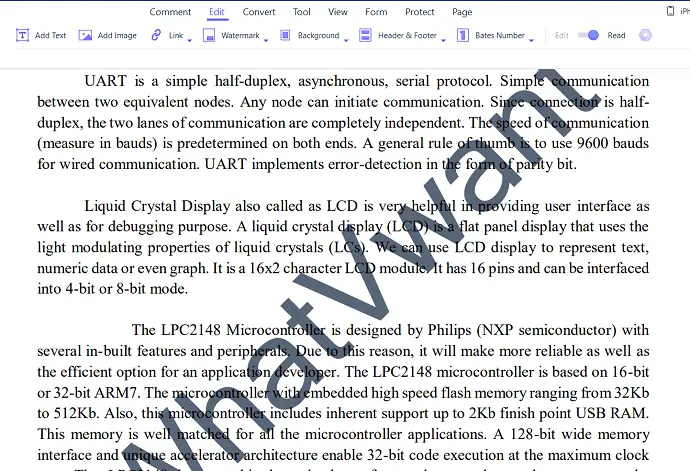
En esto, voy a explicar cómo agregar una marca de agua de imagen o texto al archivo PDF usando PDFelement.
Tiempo total: 3 minutos
Paso:1 Descargue e instale PDFelement
En primer lugar, descargue e instale el elemento PDF de Wondershare en su dispositivo. Abra el software Wondershare PDF element.
Paso:2 Seleccione la opción Abrir archivo y cargue el archivo
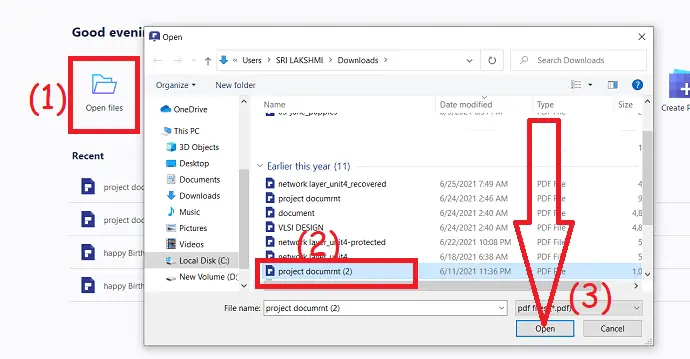
Haga clic en la opción "Abrir archivo " de la interfaz principal, el programa navega automáticamente a su dispositivo local. Seleccione el archivo PDF deseado al que desea agregar una marca de agua
Paso: 3 Agregar marca de agua de texto
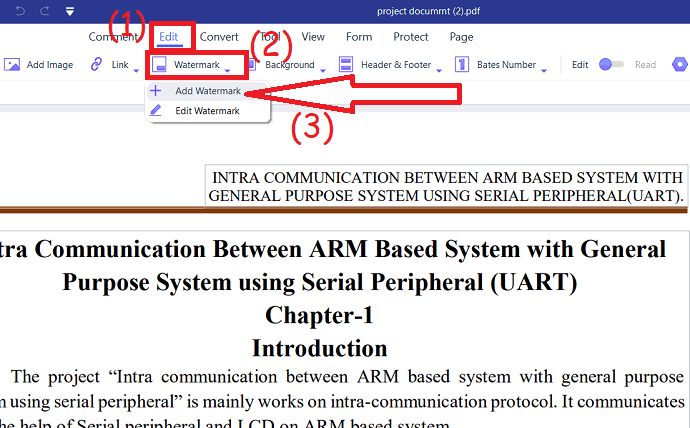
Para agregar texto como marca de agua al PDF, seleccione la opción "Nueva marca de agua" en el menú desplegable del botón de marca de agua en Editar . 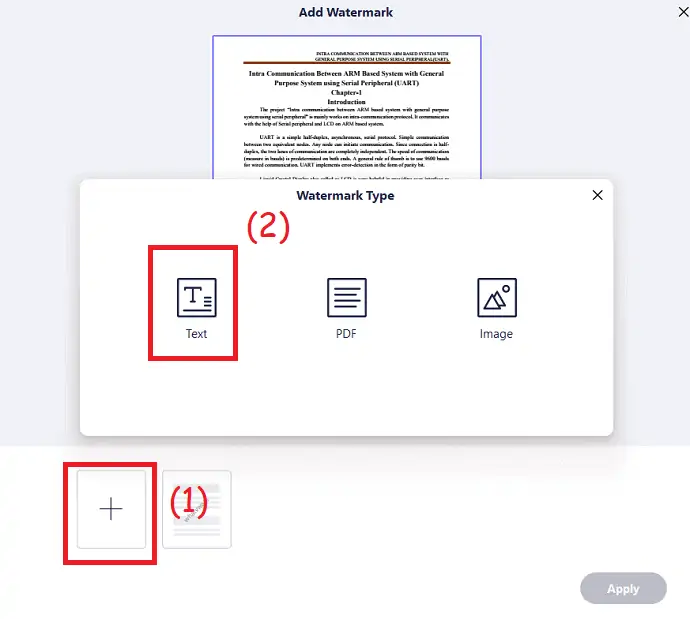
Aparecerá un mensaje en la pantalla, desde ese toque en el símbolo más y seleccione el tipo de marca de agua como tipo "Texto" . 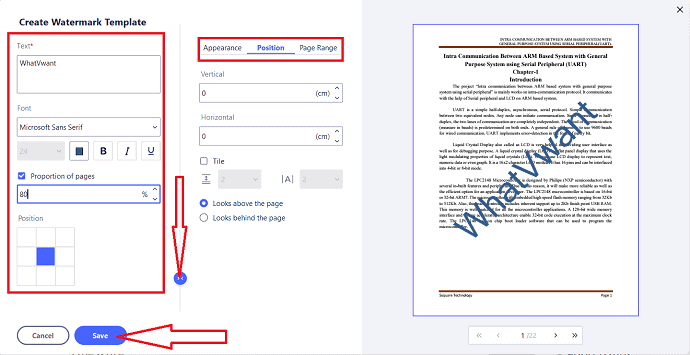
Cree una ventana de plantilla de marca de agua que se mostrará en la pantalla. Ingrese el texto en el cuadro de texto, elija la fuente, el tamaño, el color, la proporción de páginas, la apariencia, el rango de páginas, la opacidad y la posición que desee. Finalmente, haz clic en “guardar” > “Aplicar” . Y guarde el archivo en el almacenamiento que desee.
Paso:4 Agregar imagen como marca de agua
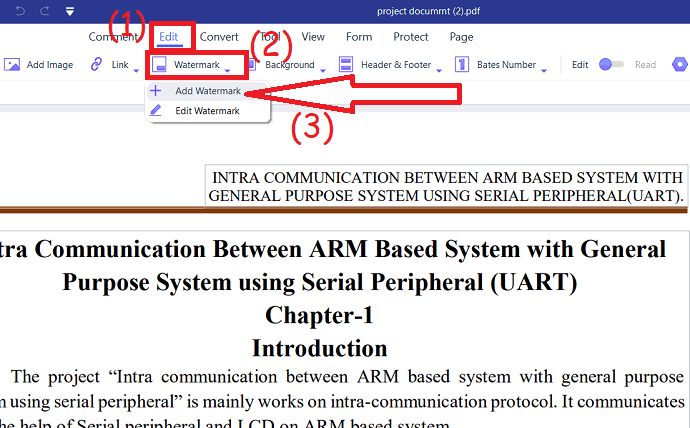
Para agregar una imagen como marca de agua, seleccione la opción "Nueva marca de agua" en el menú desplegable del botón de marca de agua en Editar. 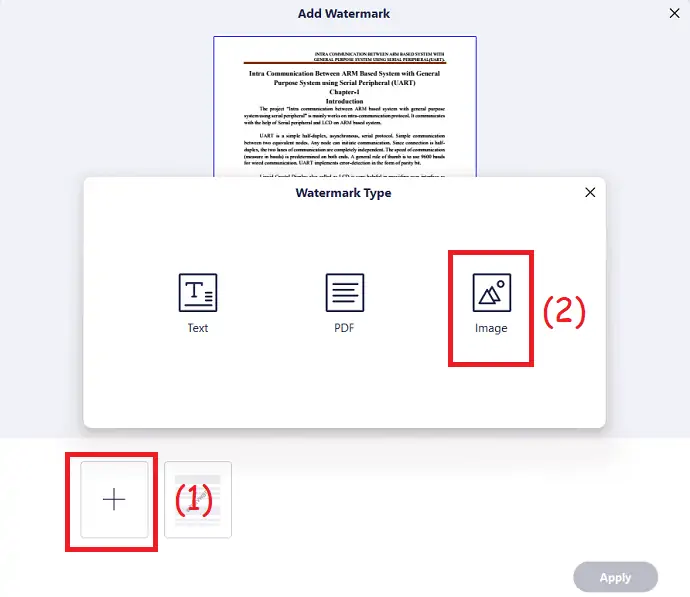
Aparecerá un mensaje en la pantalla. A partir de ahí, haga clic en el símbolo más y seleccione la imagen como tipo de marca de agua. 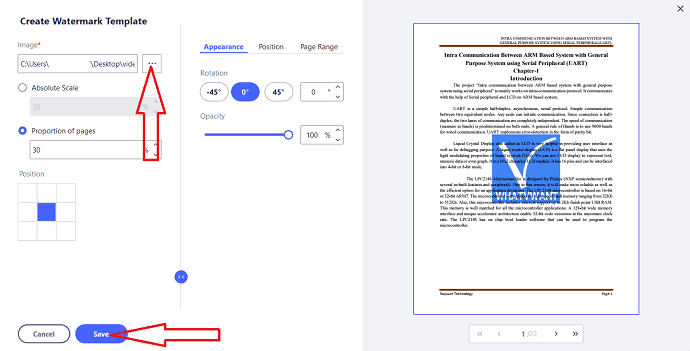
Aparecerá una nueva ventana en la pantalla. Seleccione los tres puntos justo al lado del cuadro de imagen. Muestra automáticamente el almacenamiento del dispositivo, selecciona la imagen que desea agregar como marca de agua. Realice los cambios como posición, proporción de páginas, apariencia, rango de páginas, opacidad, etc. Finalmente, haga clic en "Guardar" y luego haga clic en la opción Aplicar. Una vez que se agrega la marca de agua al documento, guárdelo en el almacenamiento deseado.
Suministro:
- Wondershare PDF elemento,
- Documento PDF
2.2 Cómo agregar una marca de agua a un PDF con Adobe Acrobat en Windows
Adobe Acrobat DC es el maestro para todo el software que funciona en archivos PDF de manera efectiva. Le permite convertir PDF, convertir a PDF, crear, editar, proteger, organizar, firmar y mucho más. En esto, voy a explicar cómo agregar una marca de agua.
2.2.1 Cómo agregar una marca de agua de texto a un PDF
Paso 1: compre y descargue Adobe Acrobat Dc desde su sitio oficial. Instálelo en su dispositivo. Una vez completada la instalación, inicie la aplicación.
Paso 2: Haga clic en Herramientas y elija la opción "Editar PDF" en "Crear y editar" .
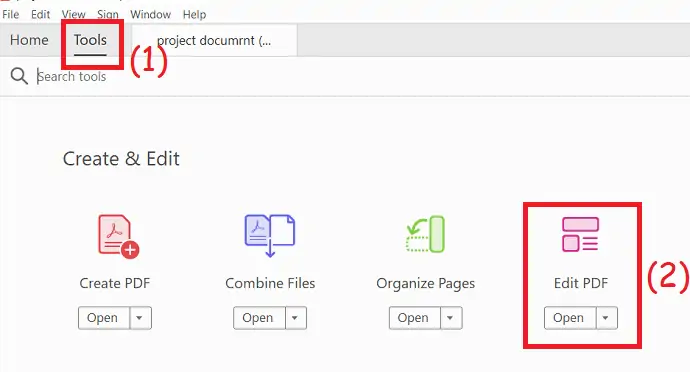
Paso 3: lo redirigirá a la ventana de edición de PDF. Cargue el archivo desde su dispositivo al que desea agregar Watermark. El archivo cargado se mostrará en la pantalla. Haga clic en "Marca de agua" y elija la opción "Agregar" en el cuadro desplegable.
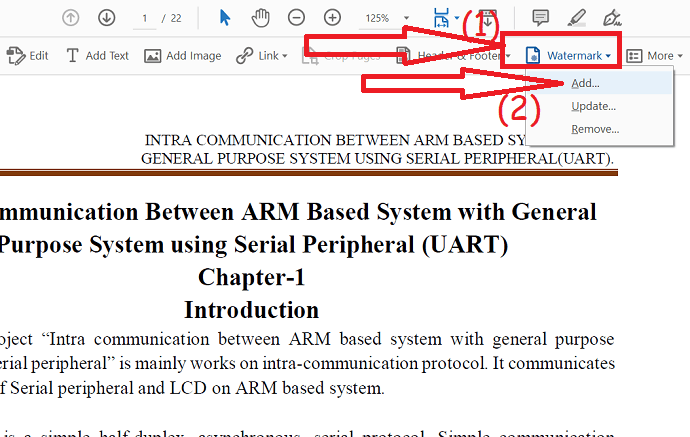
Paso 4: Se mostrará un aviso en la pantalla. En eso, ingrese el texto en el cuadro de texto, cambie el color, la fuente, la posición del tamaño, la opacidad, la ubicación de rotación y muchos más según su deseo. Finalmente, haz clic en “Aceptar” .
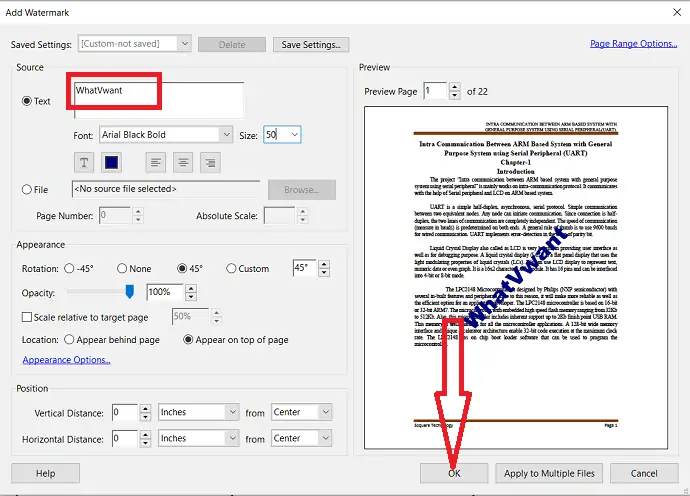
Para agregar una imagen como marca de agua, repita los tres primeros pasos. En el cuarto paso, habilite la opción de archivo y toque "Examinar" para cargar una imagen. Haga clic en "Escala absoluta" para reducir el tamaño de la imagen. En la sección Apariencia, seleccione la rotación, la ubicación, la opacidad y la posición según lo desee. Finalmente, haz clic en “Aceptar” .
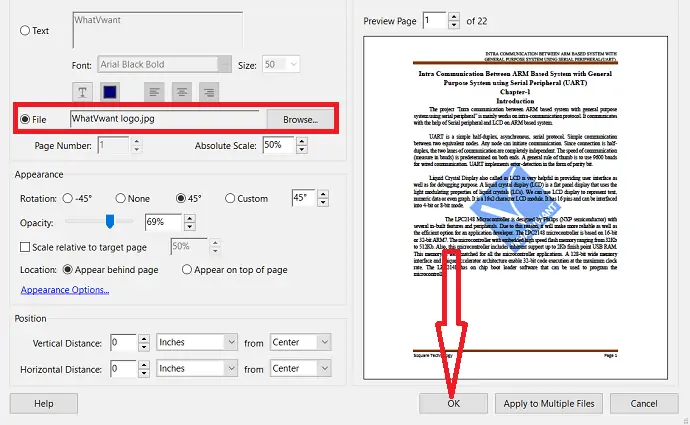
2.3 Cómo agregar una marca de agua a un PDF en línea usando PDFCandy
PDFCandy es uno de los software en línea que se utiliza para realizar varias operaciones como convertir a PDF, convertir de PDF, combinar archivos PDF, agregar marca de agua, desbloquear PDF, etc. En esto, voy a explicar cómo agregar una marca de agua.
2.3.1 ¿Cómo agregar texto como marca de agua a PDF en línea usando PDFCandy?
PASO 1: Vaya a PDFCandy Agregar marca de agua a la página PDF y cargue el archivo deseado seleccionando la opción Agregar archivo en la pantalla.
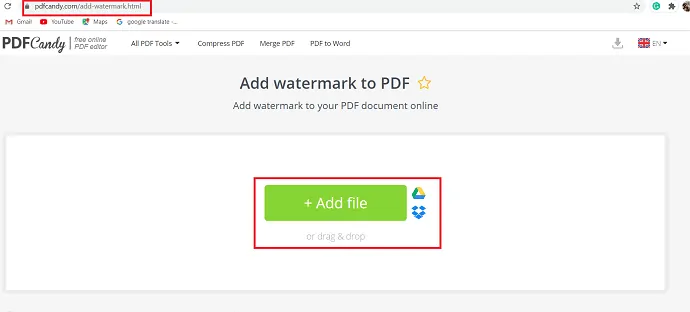
PASO 2: Después de cargar el archivo, seleccione "Marca de agua de texto" y complete el cuadro con el texto deseado.
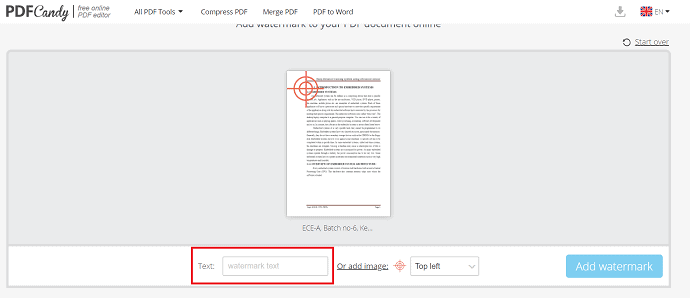
PASO 3: seleccione la opción de posición de la marca de agua (es decir, dónde desea colocar la marca de agua en la página) . Ahora haga clic en "agregar marca de agua" en la esquina derecha para completar la acción.
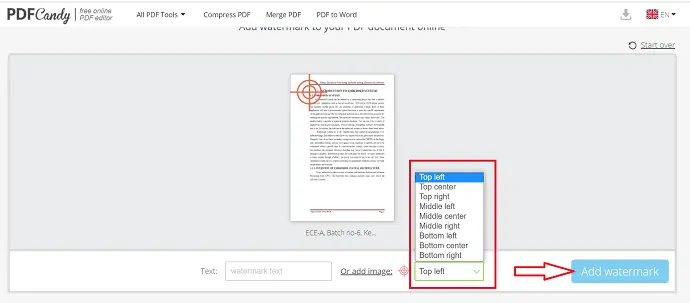
PASO 4: Finalmente, la marca de agua se agrega al archivo y la opción de descarga está disponible en la pantalla. Tóquelo para descargar el archivo con marca de agua y guárdelo en su dispositivo.
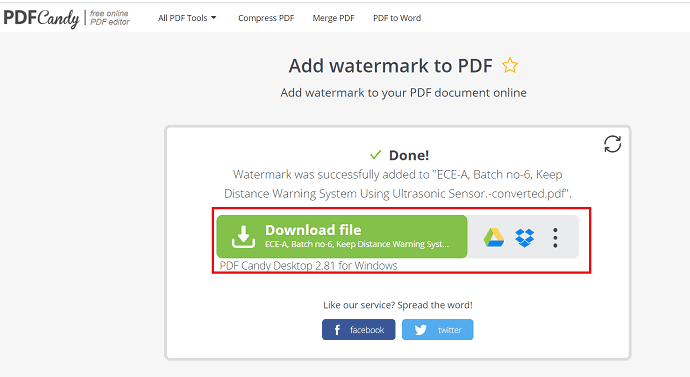
2.3.2 ¿Cómo colocar un logotipo como marca de agua en PDF usando PDFCandy? :
PASO-1: Vaya a PDFCandy y haga clic en "Agregar archivos" en la pantalla.
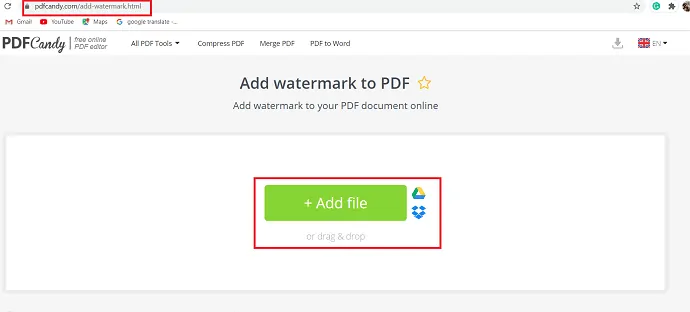
PASO 2: Se muestra el cuadro de diálogo "Abrir" , desde ahí seleccione el archivo deseado y seleccione "abrir" para cargar el archivo.
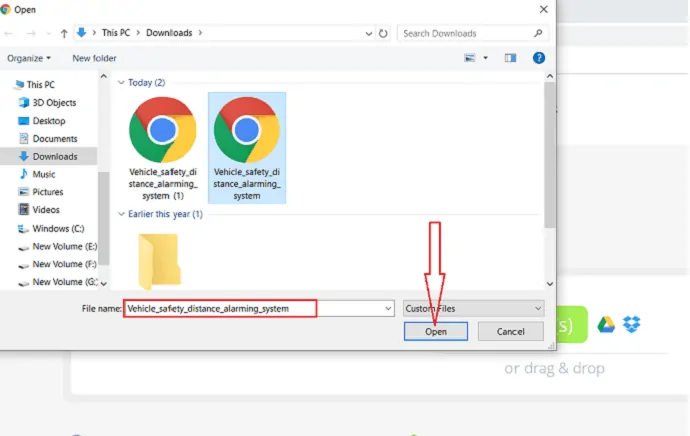
PASO 3: Después de cargar el archivo, agregue una marca de agua al archivo. Para agregar una imagen como marca de agua, seleccione "Agregar imagen" en la ventana inferior y seleccione la imagen o el logotipo deseado de las carpetas del dispositivo.
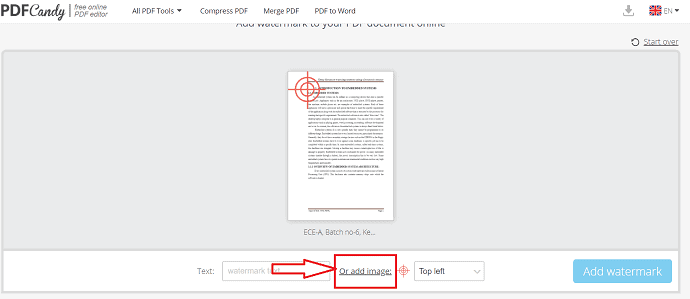
PASO 4: Establezca la posición de la imagen/logotipo usando la opción de "posición" debajo de la opción de texto. Después de completar la adición de todos los elementos necesarios, haga clic en "Agregar marca de agua" .
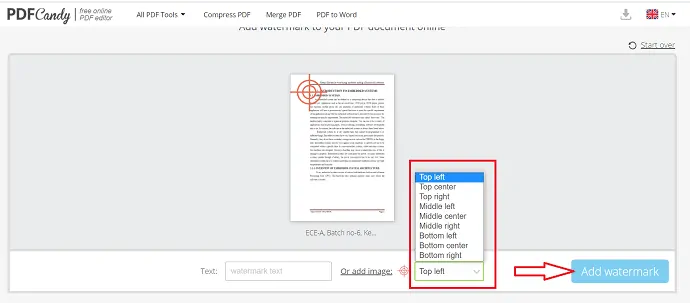
PASO 5: La marca de agua se agrega a todo el archivo pdf y la opción de descarga está disponible para descargar el archivo con marca de agua.
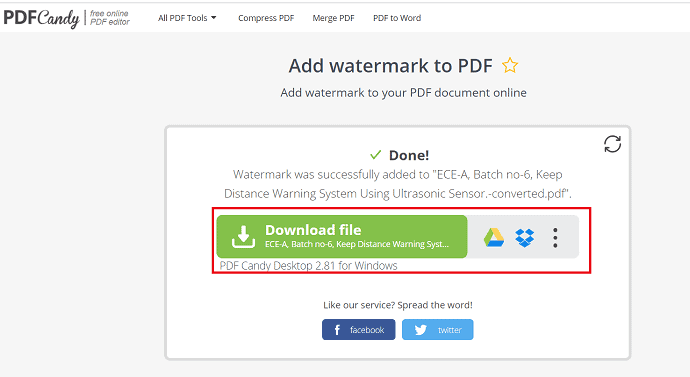
2.4 Cómo poner una marca de agua en un PDF en línea usando DeftPDF
DeftPDF es uno de los mejores software en línea que se utiliza para convertir a PDF, convertir de PDF, combinar PDF, agregar marcas de agua, etc. Las siguientes pautas se utilizan para agregar marcas de agua a los archivos PDF.
2.4.1 Cómo poner el texto como marca de agua en PDF usando DeftPDF
PASO 1: Inicie sesión en el software en línea DeftPDF. Se abre la ventana en línea PDF de marca de agua y presiona la opción "cargar archivo PDF" para cargar el archivo deseado.
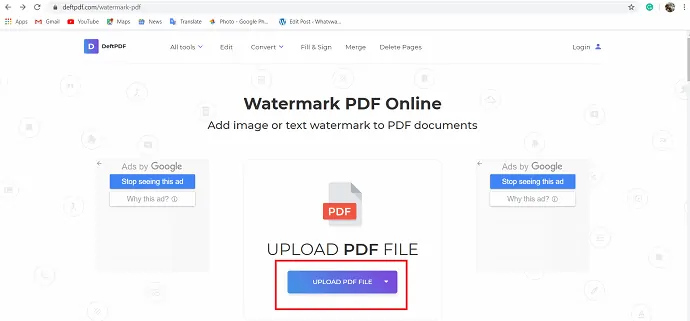
PASO 2: Después de cargar el archivo, seleccione "Agregar marca de agua de texto" para agregar texto como marca de agua. "Haga clic para editar" se muestra como un texto de marca de agua. Haga clic en él para agregar su propio texto.
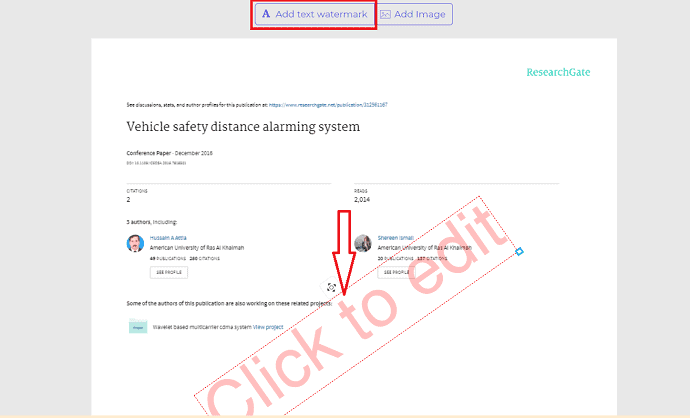
PASO 3: Hay varias opciones como opacidad, color, fuente y más reciente . La opacidad se utiliza para cambiar el brillo del texto. Al mover el control deslizante, puede ajustar el brillo de la marca de agua de texto.
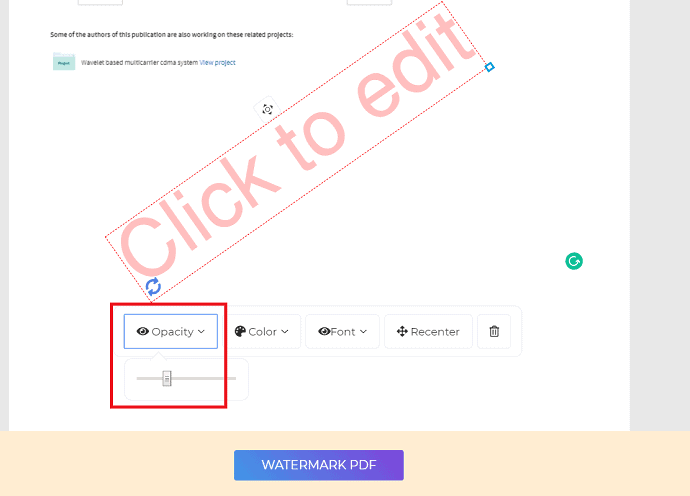
PASO 4: Haga clic en la opción "color" . Se muestran varios colores en la pantalla, a partir de ahí, seleccione el color deseado para aplicar el texto de la marca de agua.

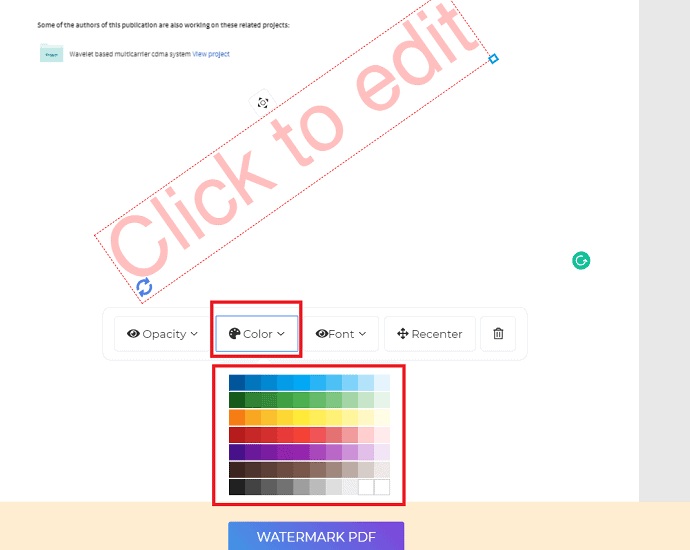
PASO 5: Las opciones Fuente y Recenter se utilizan para cambiar la fuente del texto y colocar la marca de agua en el centro de la página. Después de completar todos los cambios, seleccione la marca de agua que está disponible en la parte inferior de la pantalla.
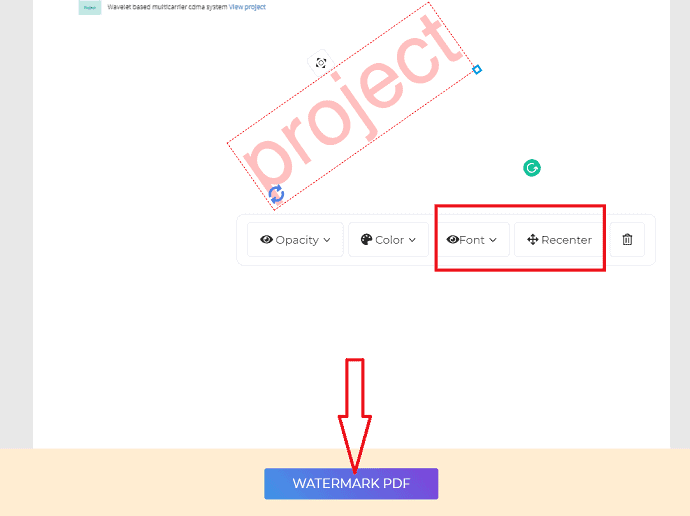
PASO 6: La opción de descarga se muestra en la pantalla. Seleccione esa opción de descarga para descargar el PDF con marca de agua y guardarlo en su dispositivo de inmediato.
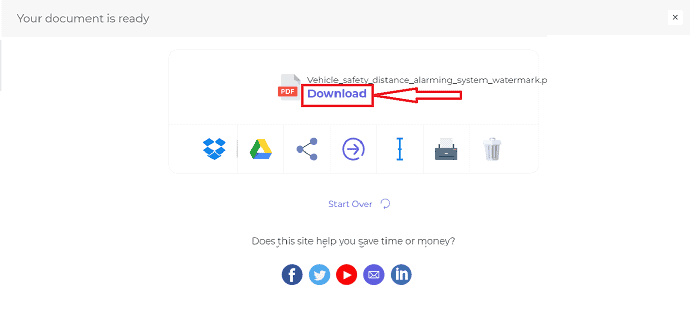
2.4.2 Cómo agregar un logotipo/imagen como marca de agua a un PDF usando DeftPDF
PASO 1: Inicie sesión en el sitio web en línea de DeftPDF. La ventana en línea PDF de marca de agua se muestra en la pantalla y seleccione "Cargar archivo PDF" para cargar el archivo PDF deseado.
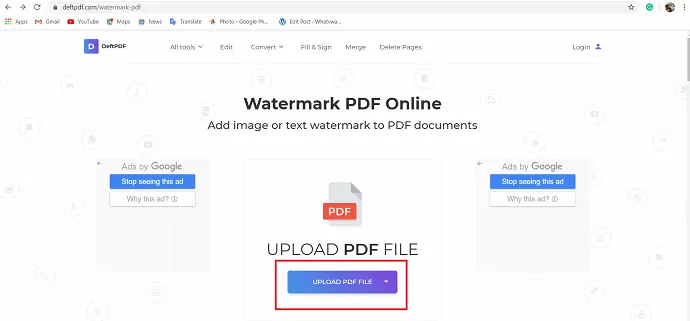
PASO 2: Después de cargar un archivo, seleccione la opción "Agregar imagen" para agregar una marca de agua de logotipo.
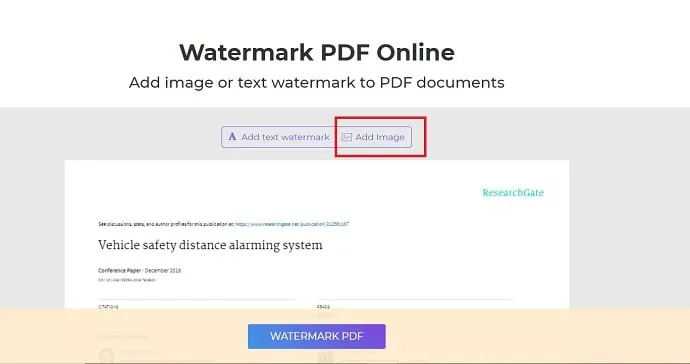
PASO-3: el cuadro de diálogo "abrir" se muestra en la pantalla. Seleccione un logotipo/imagen que desee agregar como marca de agua y haga clic en la opción "abrir" . El logotipo/imagen se aplica como marca de agua.

PASO 4: Debajo de la marca de agua del logotipo, puede ver las opciones como opacidad y reciente. La opacidad se utiliza para cambiar el brillo de la marca de agua. Recenter se usa para colocar la marca de agua en el centro de la página cuando se aleja un poco del centro mientras se realizan cambios. Ahora, seleccione un PDF de marca de agua debajo de la pantalla.
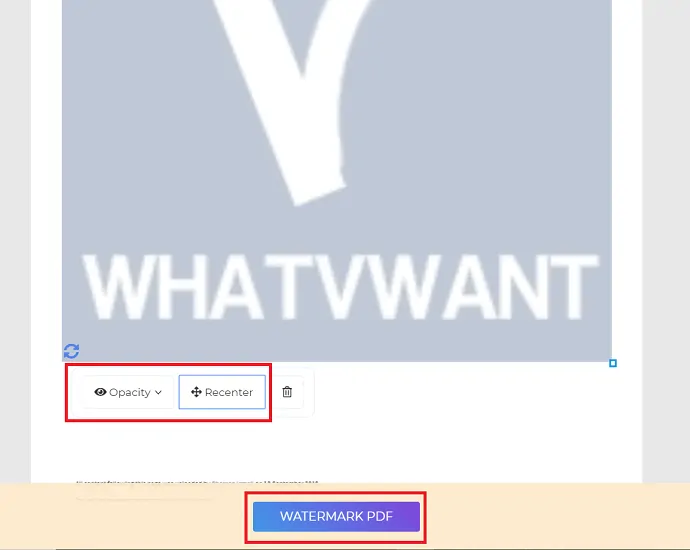
PASO-5: Finalmente, la opción de descarga se muestra en la pantalla. seleccione la opción "descargar" para descargar el archivo PDF con marca de agua y guardarlo en su dispositivo.
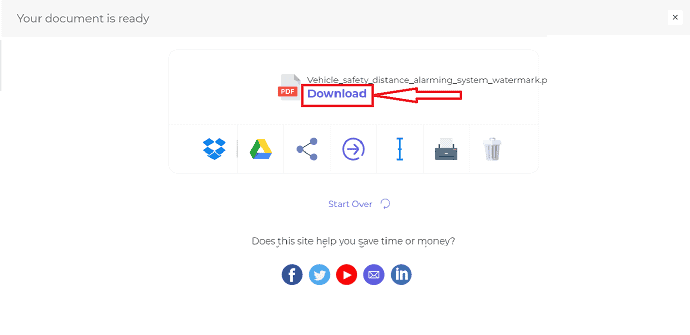
- Lea también: La mejor herramienta de recuperación de contraseña de PDF: Herramienta de recuperación de contraseña
- 4 formas de convertir un archivo pdf en un archivo de texto
2.5 Cómo agregar una marca de agua a un PDF sin conexión
También puede agregar una marca de agua en la versión sin conexión de forma gratuita instalando una de las aplicaciones adecuadas. En este artículo, puedo sugerir un método fuera de línea de CleverPDF para agregar una marca de agua.
2.5.1 Cómo insertar texto como marca de agua en PDF
PASO 1: Abra la aplicación CleverPDF en su dispositivo. En la pantalla se muestran varias operaciones como convertir PDF a, convertir a PDF, cifrar, desbloquear, marca de agua de PDF, etc. Seleccione “Marca de agua PDF” .
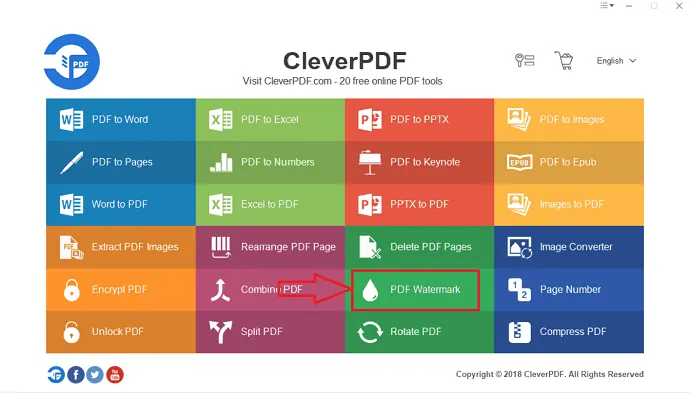
PASO 2: Se abre el cuadro de diálogo de marca de agua de PDF, desde allí, seleccione la opción "AÑADIR" y cargue el archivo PDF deseado desde su dispositivo.
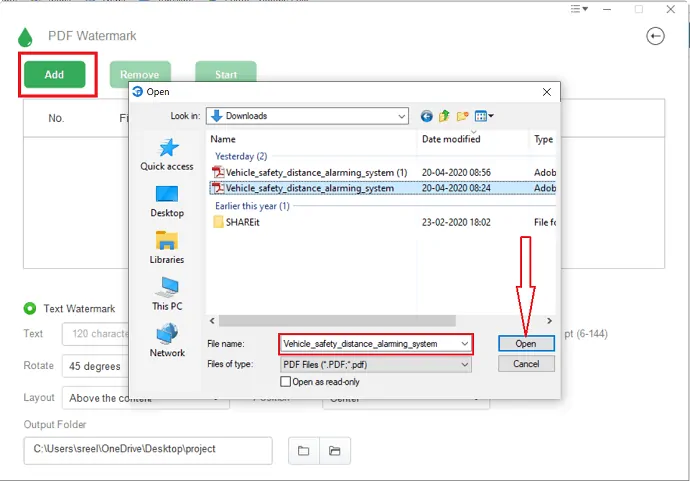
PASO 3: Una vez que cargue el archivo, seleccione "Marca de agua de texto" para agregar texto como marca de agua al PDF. Luego complete el cuadro a continuación con el texto que desea agregar como marca de agua.
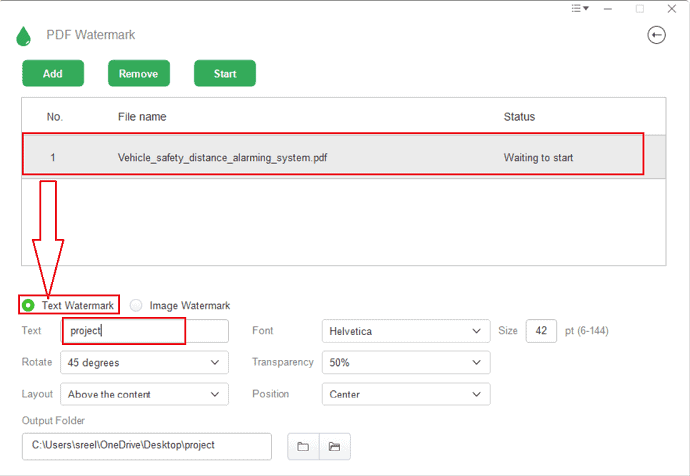
PASO 4: Ahora agregue el ángulo en el que desea inclinar el texto de la marca de agua, el ángulo de inclinación recomendado es de 45 grados, pero puede hacerlo según sus necesidades. Si no desea que el texto se incline en absoluto, mantenga el ángulo en 0.
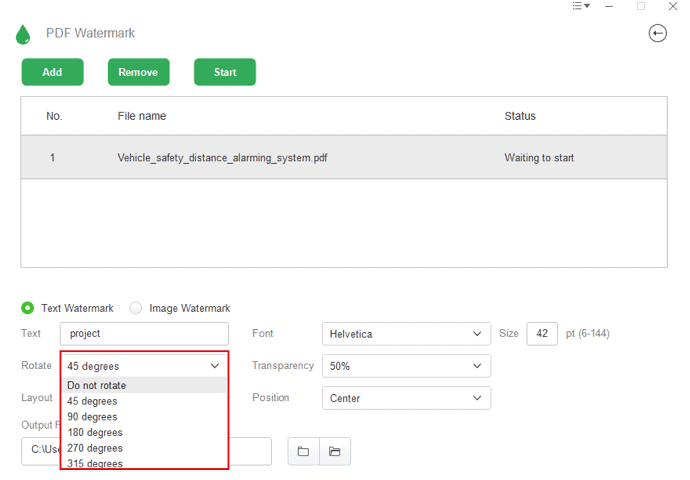
PASO 5: Y también seleccione el tipo de fuente, tamaño, Diseño, Transparencia de la marca de agua y posición.
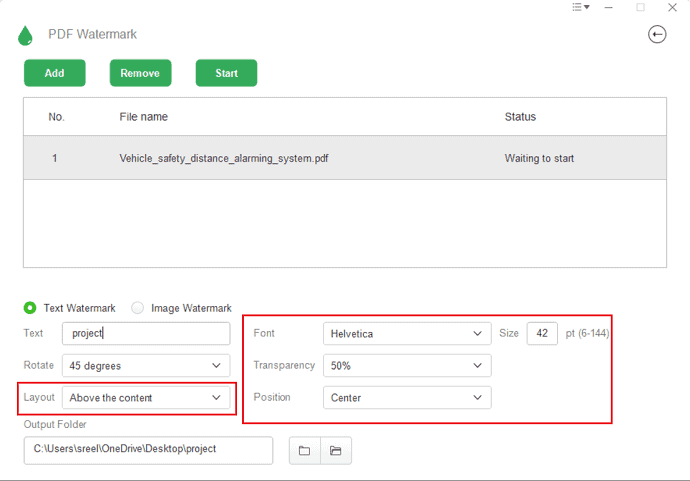
PASO 6: seleccione el icono de la carpeta en la parte inferior de la pantalla. Se abre el cuadro de diálogo "Seleccionar carpeta de salida" , seleccione la carpeta donde desea guardar el archivo y haga clic en "Aceptar" .

PASO 7: Ahora toque la opción "Inicio" para agregar una marca de agua al archivo PDF y el archivo agregado de marca de agua guardado en su dispositivo.
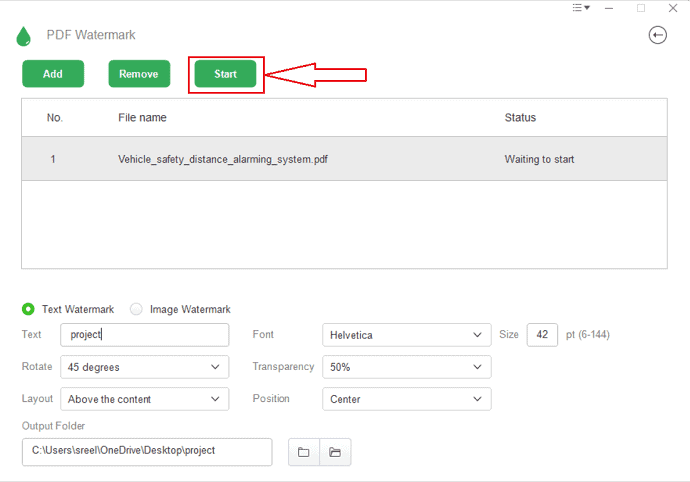
2.5.2 Cómo agregar un logotipo/imagen como marca de agua a un PDF
PASO 1: Abra la aplicación CleverPDF en su dispositivo. En la pantalla se muestran varias operaciones como convertir PDF a, convertir a PDF, cifrar, desbloquear, marca de agua de PDF, etc. Seleccione “Marca de agua PDF” .
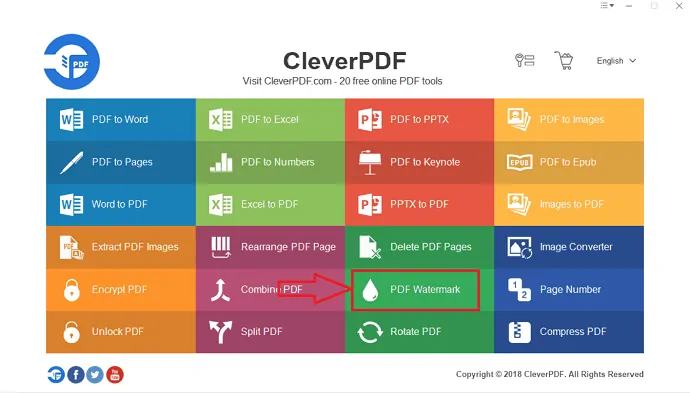
PASO 2: En la ventana de la marca de agua del PDF, seleccione "AGREGAR" y cargue el archivo deseado. Seleccione "Marca de agua de imagen" , que se encuentra junto a la marca de agua de texto. Haga clic en "Elegir archivo" y seleccione el logotipo o la imagen del dispositivo.
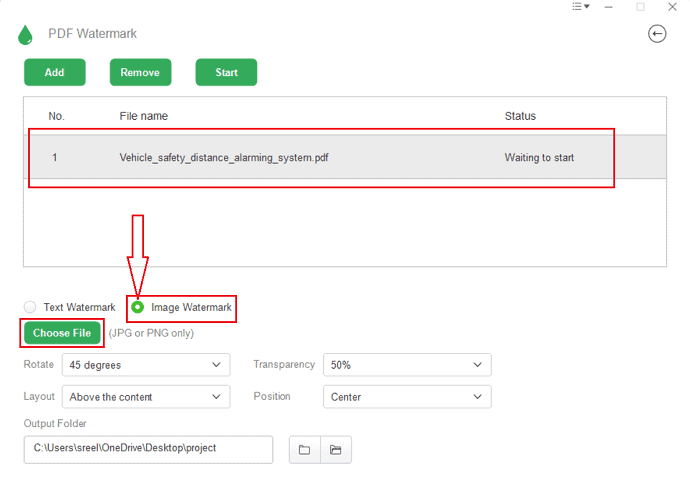
PASO 3: Ahora agregue el ángulo en el que desea inclinar el texto de la marca de agua, el ángulo de inclinación recomendado es de 45 grados, pero puede hacerlo según sus necesidades. Si no desea que el texto se incline en absoluto, mantenga el ángulo en 0.
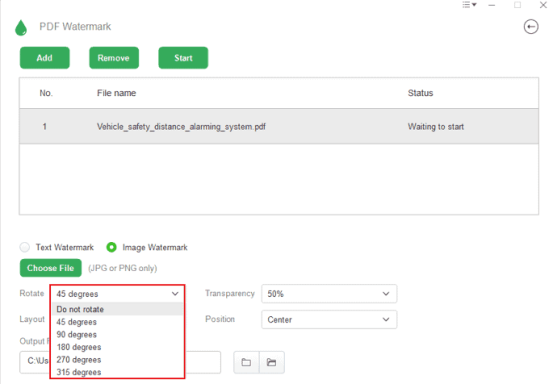
PASO 4: agregue el nivel de transparencia del logotipo y también seleccione la posición y el diseño de la marca de agua del logotipo.
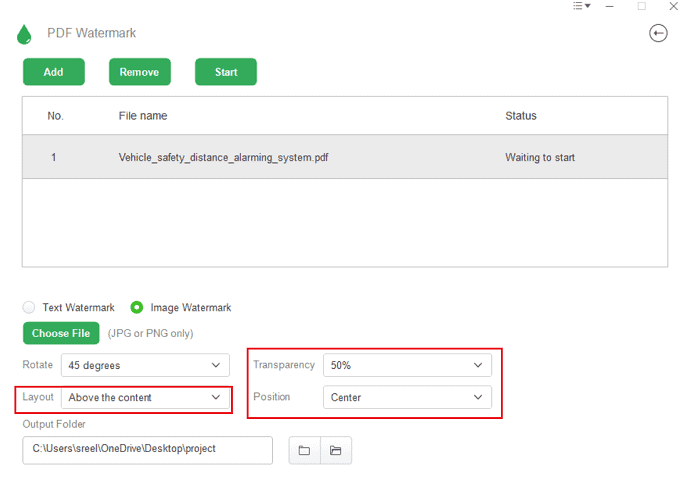
PASO 5: Ahora agregue la dirección de la carpeta de destino para guardar el archivo agregado de la marca de agua.
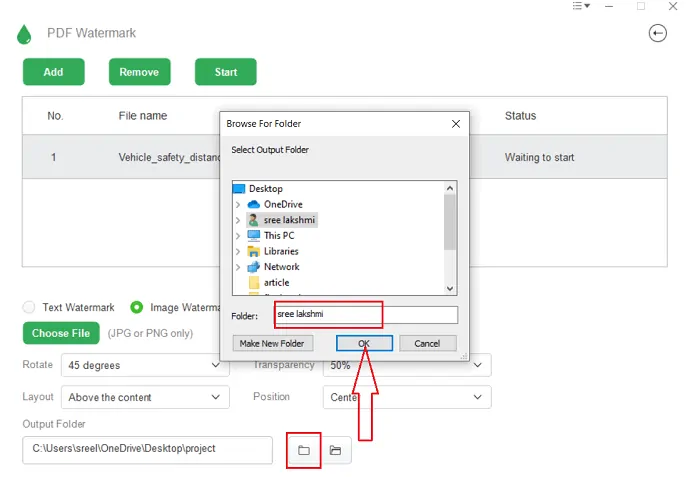
PASO 6: Finalmente, toque la opción "Inicio" , se agregará la marca de agua y el archivo agregado de la marca de agua se guardará en su dispositivo.
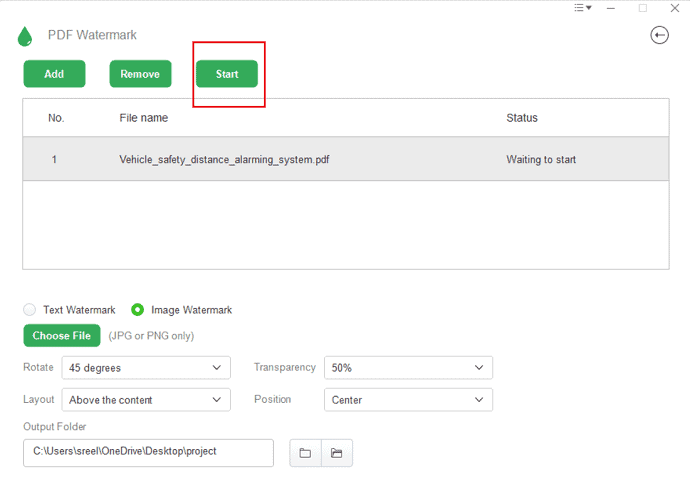
- Lea también: 5 métodos gratuitos para agregar una firma a un pdf en línea
- PDFCómo usar pdf expert para sacar el máximo provecho de libros, revistas y artículos científicos.
2.6.Cómo agregar una marca de agua a un PDF en Mac usando Acrobat
Si es un profesional y trabaja regularmente con documentos o archivos PDF, le sugerimos que elija Adobe Acrobat DC, que le brinda casi todas las funciones de edición de PDF.
- Primero, abra su archivo PDF con Adobe Acrobat Reader.
- Haga clic en la opción "Archivo" en el menú principal superior.
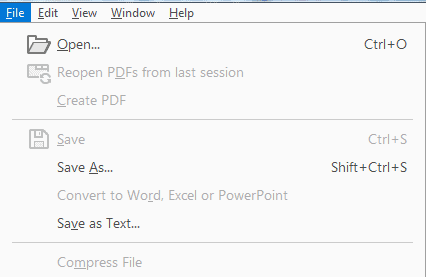
- Seleccione el archivo PDF al que desea agregarle una marca de agua.
- Haga clic en la pestaña "Herramientas" en el menú superior al lado de la pestaña Inicio.
- Ahora elija la opción "Editar PDF" de las opciones disponibles.
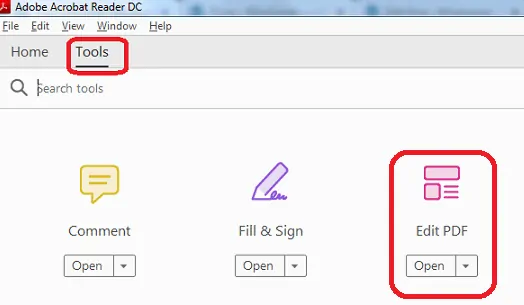
- Haga clic en "Marca de agua" y luego haga clic en el botón "Agregar" .

- Para aplicar la marca de agua de forma selectiva a las páginas individuales, haga clic en las "Opciones de rango de página" disponibles. Luego, especifique un rango de páginas y elija una opción de "Subconjunto" , según sea necesario, y se cumplirá su deseo.
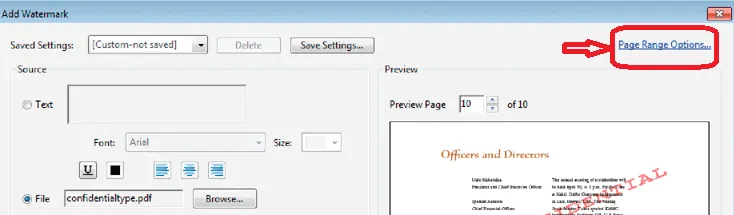
- Lea también: Cómo editar un pdf en mac: 4 métodos (3 gratis y 1 premium)
- 5 formas de combinar archivos pdf en un solo documento pdf
2.6.1 Especifica la marca de agua como quieras:
- Para reutilizar una marca de agua existente que ya creó y las opciones de marca de agua que guardó en una sesión anterior, selecciónela en el menú Configuración guardada.
- Si desea crear una marca de agua de texto, seleccione la opción Texto y escriba el texto que desee en el cuadro. Incluso puede ajustar las opciones de formato de texto como desee.
- Si desea utilizar una imagen como marca de agua, debe seleccionar Archivo. Luego haga clic en Examinar y seleccione el archivo de imagen que desea agregar como marca de agua.
- Supongamos que si el archivo tiene varias páginas con imágenes, debe especificar el número de página en el que desea agregar la marca de agua.
- Nota: Solo las imágenes PDF, JPEG y BMP se pueden usar como marcas de agua en los archivos PDF.
2.6.2 Para cambiar el tamaño de una marca de agua de imagen, realice una de las siguientes acciones:
- Supongamos que si desea cambiar el tamaño de la marca de agua en relación con el tamaño del archivo de imagen original, ingrese la cantidad de porcentaje en la opción Escala absoluta (en el área Fuente del cuadro de diálogo) .
- Para cambiar el tamaño de la marca de agua en relación con las dimensiones de la página PDF (Ancho * Alto) , ingrese un porcentaje en Escala relativa a la página de destino (en el área Apariencia del cuadro de diálogo) .
2.6.3 Para ajustar la apariencia y la posición de la marca de agua, según sea necesario:
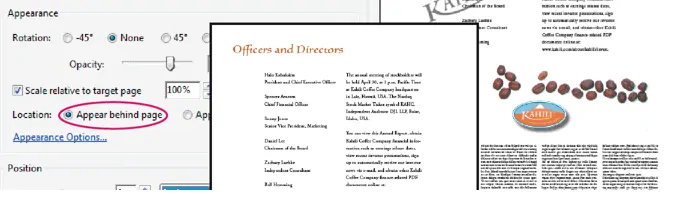
- Haga clic en "Opciones de apariencia" y especifique las siguientes opciones para ajustar la apariencia según sus necesidades.
- Para especificar cuándo debe aparecer la marca de agua en su archivo PDF, seleccione o anule la selección de las casillas de verificación "Mostrar al imprimir" y "Mostrar al mostrar en pantalla" .
- Para controlar las variaciones en un PDF con páginas de diferentes tamaños, seleccione o anule la selección de Mantener constante la posición y el tamaño del texto de la marca de agua al imprimir en diferentes tamaños de página.
- Puede que le gusten las 8 mejores formas de mejorar el rendimiento y la velocidad de Mac
- ¿Cómo creo una lista de reproducción en iTunes en Mac?
- Cómo cifrar archivos en Mac con protección de contraseña
2.7 ¿Cómo pongo una marca de agua en PDF en una PC o Mac usando Foxitsoftware?
Este método funciona tanto para Mac como para PC. Descargue e instale el software Foxit.
- Abra cualquier archivo PDF con Foxit Reader.
- Haga clic en el signo de PDF que se muestra en la siguiente captura de pantalla. Verá las opciones "Crear firma" y "Administrar firma" .
- Haga clic en "Crear firma" .
- Obtendrá una opción para importar la imagen y crear su propia imagen.
- Cree una imagen con pintura e importe esa imagen aquí haciendo clic en la opción "Examinar" .
- Haga clic en guardar. ahora se crea la imagen de la marca de agua. Así, puede crear cualquier número de imágenes.
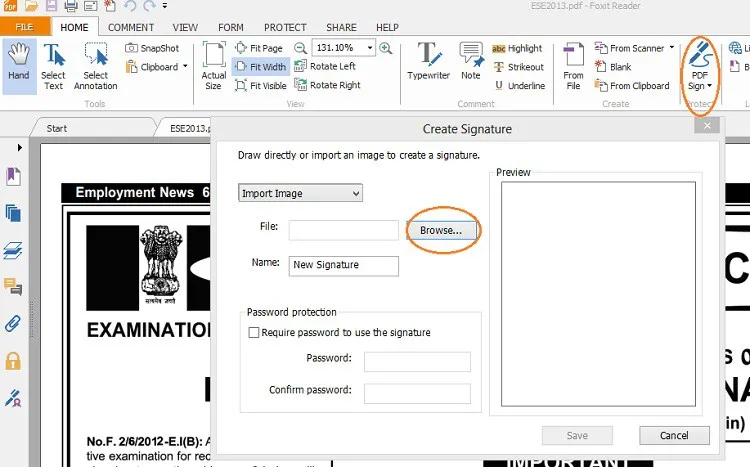
- Ahora abra un archivo pdf con el lector Foxit, en el que desea agregar una marca de agua al PDF con la imagen.
- Haga clic en el signo de PDF. una vez más. Seleccione cualquier imagen, si ha creado muchas imágenes. Una caja rectangular viene junto con su corcel.
- Haga clic en la página donde desea colocar una marca de agua.
- Aumente el tamaño arrastrando el cuadro rectangular.
- Haga doble clic en ese cuadro, se colocará la marca de agua.
3.Conclusión: ¿Cuál es el mejor método para agregar una marca de agua a un PDF?
Hay varios otros sitios web para agregar una marca de agua en PDF en línea o sin ella. Pero todos los sitios que encontré no eran gratuitos, y muchos programas no agregaban ninguna marca de agua de logotipo. Pero los métodos que se explican en el artículo anterior son los mejores para agregar texto y logotipo como marca de agua. Estos métodos son gratuitos, no necesita pagar un solo centavo para agregar una marca de agua a su archivo PDF.
Entre todos los métodos, PDFCandy es el sitio web mejor y más fácil de usar. Si necesita las funciones completas de edición de PDF, le sugerimos que utilice Adobe Acrobat DC. Cuando necesite la mejor y más barata alternativa a Adobe Acrobat DC, le sugerimos Wondershare PDFelement.
En este artículo, hemos explicado las formas de agregar una marca de agua a sus documentos tan simples como cree. Simplemente siga las instrucciones mencionadas en este artículo.
Espero que este tutorial le haya ayudado a agregar una marca de agua a cualquier documento PDF para los métodos gratuitos en línea y sin conexión. Si le gusta este artículo, compártalo y siga a WhatVwant en Facebook, Twitter y YouTube para obtener más consejos.
Cómo agregar una marca de agua a un PDF de forma gratuita en línea y sin conexión Métodos-Preguntas frecuentes
¿Puedo agregar el logotipo como marca de agua para PDF?
Si. Puede agregar el logotipo como marca de agua para PDF.
¿Hay algún método gratuito para agregar una marca de agua al PDF?
Hay versiones gratuitas y de pago, puede seleccionar según sus necesidades.
¿Cuál es el mejor método en línea para agregar una marca de agua?
PDF candy es el mejor y más fácil método en línea para agregar una marca de agua.
¿Cómo agregar un logotipo como marca de agua usando inteligentePDF?
Abra inteligentePDF y seleccione la marca de agua de PDF en la pantalla principal. Cargue el archivo PDF, seleccione la opción "Imagen de marca de agua" y seleccione el logotipo del dispositivo. Establezca el ángulo, la transparencia, etc., y finalmente presione la opción "Inicio".
